모든 국가에서 PC용 배틀그라운드 라이트 다운로드 방법: 자세한 지침
모든 국가에서 PC용 배틀그라운드 라이트를 다운로드하는 방법. 배틀그라운드 라이트는 인기 멀티플레이어 게임인 플레이어언노운스 배틀그라운드의 무료 버전으로, 저사양 컴퓨터를 위해 설계되었습니다. 그러나 인기에도 불구하고 모든 국가에서 게임을 사용할 수 있는 것은 아닙니 …
기사 읽기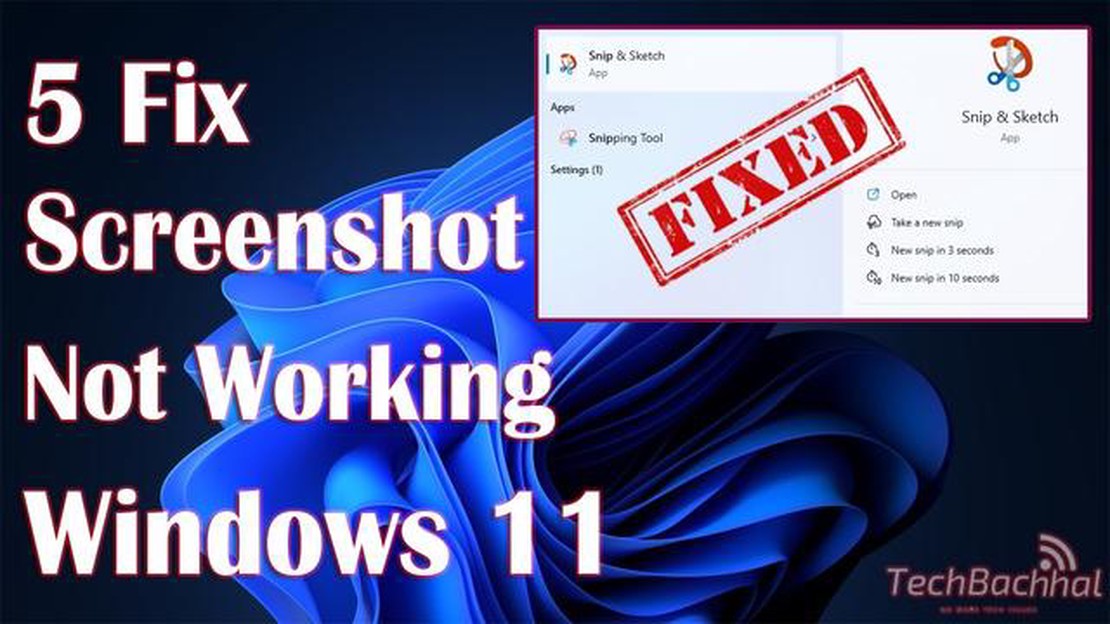
스크린샷은 순간을 캡처하여 디바이스 화면에서 일어나는 일의 이미지를 저장할 수 있는 유용한 기능입니다. 그러나 때때로 Android 사용자는 스크린샷을 저장할 수 없는 문제에 직면하여 “스크린샷을 저장할 수 없습니다, 스크린샷이 작동하지 않습니다"라는 오류 메시지를 받게 됩니다.
이 오류가 발생하는 데에는 몇 가지 이유가 있습니다. 한 가지 가능한 이유는 디바이스가 올바르게 설정되지 않았기 때문일 수 있습니다. 예를 들어 스크린샷 기능을 활성화하지 않았거나 스크린샷을 저장할 메모리가 충분하지 않을 수 있습니다. 또한 스크린샷 앱 자체가 제대로 작동하지 않아서 문제가 발생할 수도 있습니다.
하지만 대부분의 경우 이 오류를 해결하는 방법은 매우 간단하므로 절망하지 마세요.
“스크린샷을 저장하지 못했습니다, 스크린샷이 작동하지 않습니다” 오류는 여러 가지 이유로 Android 기기에서 발생할 수 있습니다. 장치 설정 또는 애플리케이션의 잘못된 작동 때문일 수 있습니다. 이 글에서는 이 오류를 해결하는 몇 가지 방법을 살펴봅니다.
디바이스를 재부팅하면 스크린샷 성능과 관련된 일시적인 문제를 해결하는 데 도움이 될 수 있습니다. 이렇게 하려면 디바이스의 켜기/끄기 버튼을 길게 누른 상태에서 ‘재부팅’ 옵션을 선택합니다. 재부팅한 후 스크린샷을 다시 저장해 보세요.
앱의 메모리 액세스 권한이 충분하지 않으면 스크린샷이 저장되지 않을 수 있습니다. 앱이 디바이스 메모리에 액세스할 수 있는지 확인하세요. 이렇게 하려면 설정 > 보안 > 권한으로 이동하여 스크린샷 앱의 메모리 액세스 권한을 확인하세요. 권한이 비활성화되어 있으면 활성화합니다.
애플리케이션 또는 운영체제가 제대로 작동하지 않아 오류가 발생할 수 있습니다. 스크린샷 애플리케이션과 운영체제의 업데이트를 확인하세요. 최신 버전으로 업데이트하고 스크린샷을 다시 찍어보세요.
때때로 잘못된 캐시 또는 앱 데이터로 인해 스크린샷 저장에 문제가 발생할 수 있습니다. 이 오류를 해결하려면 스크린샷 앱의 캐시 및 데이터를 지우세요. 이렇게 하려면 설정 > 앱 > 앱 관리로 이동하여 스크린샷 앱을 찾습니다. 해당 앱을 탭하고 ‘캐시 지우기’ 및 ‘데이터 지우기’ 옵션을 선택합니다.
기기의 여유 공간이 부족하면 스크린샷 저장 오류가 발생할 수 있습니다. 디바이스에 스크린샷을 저장할 수 있는 충분한 여유 공간이 있는지 확인하세요. 불필요한 파일이나 앱을 삭제하여 여유 공간을 확보하세요.
위의 방법으로 “스크린샷 저장 실패, 스크린샷이 작동하지 않음” 오류를 해결하는 데 도움이 되지 않는 경우, 디바이스 제조업체의 전문가 또는 지원팀에 문의하여 추가 지원을 받는 것이 좋습니다.
스크린샷은 Android 디바이스에서 사용자가 디바이스의 현재 화면 이미지를 캡처할 수 있는 유용한 기능입니다. 하지만 간혹 스크린샷이 작동하지 않는 문제가 발생할 수 있습니다. 이 문제는 디바이스 설정, 소프트웨어 문제 또는 일시적인 기술적 문제 등 여러 가지 원인으로 인해 발생할 수 있습니다.
다음은 Android 디바이스에서 스크린샷이 작동하지 않을 수 있는 몇 가지 가능한 이유입니다:
Android 디바이스에서 스크린샷을 만드는 데 문제가 있는 경우 다음 해결 방법을 시도해 보세요:
Android 디바이스에서 스크린샷 문제가 지속되면 디바이스 제조업체에 문의하거나 기술 지원 전문가에게 도움을 요청하는 것이 좋습니다.
Android에서 “스크린샷을 저장하지 못했습니다” 오류는 여러 가지 이유로 발생할 수 있으며, 이로 인해 기기 화면의 스크린샷을 찍을 수 없게 됩니다. 이 글에서는 이 오류를 해결하는 데 도움이 될 수 있는 몇 가지 방법을 살펴봅니다.
함께 읽기: ROG Phone에서 AirTrigger를 설정하는 방법 3: 단계별 가이드
이 오류를 해결하는 가장 쉽고 첫 번째 단계는 디바이스를 재시작하는 것입니다. 이렇게 하면 임시 파일을 지우고 RAM을 확보하며 이 오류의 원인이 될 수 있는 소프트웨어 문제를 해결하는 데 도움이 됩니다.
디바이스에 여유 공간이 거의 없거나 배터리 전원이 부족한 경우, 이로 인해 스크린샷 저장 오류가 발생할 수 있습니다. 디바이스에 충분한 여유 공간이 있는지, 배터리에 카메라를 작동하기에 충분한 전력이 있는지 확인하세요.
함께 읽기: 갤럭시 노트9의 '메시지 동기화 임시 백그라운드 처리' 문제 수정
화면 보호 또는 보안 설정을 위해 앱을 사용하는 경우 해당 설정을 확인하세요. 일부 앱은 보안상의 이유로 스크린샷 촬영 기능을 차단합니다. 이 경우 일시적으로 비활성화하거나 앱의 설정을 변경하세요.
운영 체제의 버전이 오래된 경우 스크린샷 저장 오류의 원인이 될 수 있습니다. 사용 중인 운영 체제의 업데이트를 확인하고 가능한 경우 설치하세요.
다른 모든 방법이 실패했다면 타사 스크린샷 앱을 사용해 볼 수 있습니다. Google Play에는 기기 화면의 스크린샷을 찍는 데 도움이 되는 무료 및 유료 앱이 많이 있습니다.
요약하자면, Android 디바이스에서 ‘스크린샷을 저장할 수 없습니다’ 오류가 발생하는 경우 디바이스를 다시 시작하고, 사용 가능한 리소스, 보안 설정을 확인하거나 운영 체제를 업데이트하거나 타사 스크린샷 앱을 사용해 보세요.
가끔 Android 사용자가 디바이스에 스크린샷을 저장할 수 없는 문제에 직면하는 경우가 있습니다. 스크린샷을 찍으려고 하면 “스크린샷을 저장하지 못했습니다, 스크린샷이 작동하지 않습니다"라는 오류 메시지가 표시됩니다. 특히 중요한 용도로 스크린샷을 찍어야 하는 경우에는 매우 성가신 일이 아닐 수 없습니다.
복잡한 해결책을 찾기 전에 스크린샷 기능을 올바르게 사용하고 있는지 확인하는 것이 좋습니다. 다음은 문제를 해결하기 위해 따를 수 있는 몇 가지 간단한 단계입니다:
위 단계로 문제가 해결되지 않으면 다음 단계를 시도해 보세요:
위의 방법으로도 해결되지 않는 경우, 디바이스에 기술적 문제가 있거나 스크린샷 기능과 호환되지 않는 것일 수 있습니다. 이 경우 디바이스 제조업체의 지원팀에 문의하거나 수리 기술자에게 문의하는 것이 좋습니다.
위의 단계가 Android에서 스크린샷 저장 문제를 해결하는 데 도움이 되었기를 바라며, 문제 없이 이 기능을 다시 사용할 수 있기를 바랍니다.
스크린샷을 저장하려고 할 때 오류가 발생하면 여러 가지 방법으로 문제를 해결할 수 있습니다. 먼저 디스크의 여유 공간이 부족한 것이 오류의 원인일 수 있으므로 디스크의 여유 공간을 확인해야 합니다. 또한 컴퓨터에 스크린샷 소프트웨어가 설치되어 있는지 확인해야 합니다. 누락된 경우 설치하거나 업데이트해야 합니다. 외부 소프트웨어가 도움이 되지 않는 경우 운영 체제에 내장된 화면 캡처 도구를 사용할 수 있습니다.
“스크린샷을 저장할 수 없습니다” 오류는 여러 가지 이유로 발생할 수 있습니다. 가능한 이유 중 하나는 디스크 여유 공간이 부족하기 때문입니다. 하드 드라이브에 공간이 충분하지 않으면 시스템에서 스크린샷을 저장하지 못할 수 있습니다. 또한 스크린샷 소프트웨어의 오작동 또는 운영 체제의 부적절한 구성으로 인해 오류가 발생할 수도 있습니다. 때로는 다른 프로그램과의 충돌 또는 운영 체제 자체의 버그로 인해 오류가 발생할 수도 있습니다.
“스크린샷을 저장하지 못했습니다” 오류를 해결하기 위해 할 수 있는 몇 가지 방법이 있습니다. 먼저 디스크의 여유 공간을 확인하고 필요한 경우 여유 공간을 확보해야 합니다. 그런 다음 컴퓨터에 스크린샷 소프트웨어가 설치되어 있고 제대로 작동하는지 확인해야 합니다. 외부 소프트웨어가 도움이 되지 않는 경우 운영 체제에 내장된 스크린샷 도구를 사용할 수 있습니다. 문제가 지속되면 전문가에게 문의하여 문제를 자세히 분석하고 해결책을 찾아야 할 수도 있습니다.
스크린샷이 저장되지 않는다면 여러 가지 이유가 있을 수 있습니다. 스크린샷이 저장된 저장소에 액세스할 수 없거나 디바이스에서 스크린샷 저장 기능을 비활성화했을 수 있습니다. 이 문제를 해결하려면 디바이스의 액세스 설정과 스크린샷 기능을 확인해야 합니다. 문제가 지속되면 디바이스를 재부팅하거나 전문가의 도움을 받으세요.
스크린샷을 찍으려고 할 때 “스크린샷을 저장하지 못했습니다” 오류 메시지가 표시되면 가장 먼저 해야 할 일은 디바이스의 저장소 액세스 권한을 확인하는 것입니다. 스크린샷을 저장할 수 있는 충분한 여유 메모리가 있는지, 지정된 디렉터리에 액세스할 수 있는 권한이 있는지 확인하세요. 모든 설정에 문제가 없으면 디바이스를 다시 시작하고 다시 시도해 보세요. 문제가 지속되면 전문가의 도움을 받아 해결책을 찾아보세요.
모든 국가에서 PC용 배틀그라운드 라이트를 다운로드하는 방법. 배틀그라운드 라이트는 인기 멀티플레이어 게임인 플레이어언노운스 배틀그라운드의 무료 버전으로, 저사양 컴퓨터를 위해 설계되었습니다. 그러나 인기에도 불구하고 모든 국가에서 게임을 사용할 수 있는 것은 아닙니 …
기사 읽기삼성 건조기가 켜지지 않는 문제 해결 방법 삼성 건조기가 있는데 전원이 켜지지 않는다면 좌절감과 불편함을 느끼셨을 것입니다. 좋은 소식은 건조기를 다시 작동시키기 위해 시도할 수 있는 이 문제에 대한 몇 가지 잠재적인 해결책이 있다는 것입니다. 이 가이드에서는 문제 해 …
기사 읽기온라인 포르자 호라이즌 5 오픈 멀티플레이어를 플레이하세요. 포르자 호라이즌 5는 다양한 트랙과 도로에서 모든 속도와 아드레날린을 경험할 수 있는 흥미진진한 레이싱 게임입니다. 그러나 게임의 주요 초점은 컴퓨터 상대 또는 다른 플레이어와 경쟁하는 것이지만 온라인 및 오 …
기사 읽기2023년 최고의 인디 게임 7가지 인디 게임은 매년 점점 더 인기를 얻고 있습니다. 인디 개발자들에게는 놀랍고 독창적인 게임을 만들 수 있는 기회가 점점 더 많아지고 있습니다. 그래서 저희는 2023년에 출시될 인디 게임 중 꼭 해볼 만한 게임 7가지를 선정했습니다. …
기사 읽기PS5 CE-100095-5 오류 수정 방법 | 앱이 시작되지 않음 (2023 업데이트) PS5 소유자인데 CE-100095-5 오류가 발생하면 실망스러울 수 있습니다. 이 오류는 PS5 본체에서 앱이나 게임을 시작하려고 하는데 실행되지 않을 때 발생합니다. 다행히도 …
기사 읽기아이폰에서 유튜브가 작동하지 않는 문제를 해결하는 10가지 쉬운 방법. 아이폰에서 유튜브가 작동하지 않나요? 문제 없습니다! 이 글에서는 이 문제를 해결하는 데 도움이 되는 10가지 간단한 방법을 알려드리겠습니다. …
기사 읽기